- 综合
发布日期:2016-11-19 作者:小虾工作室 来源:http://www.winxpsp3.com
系统推选:深度技术win7系统下载
1、打开运行对话框。 你可以通过一起按win键+ R来执行此操作。 或者,你可以在win菜单上的科尔塔纳键入“运行”。
2、对话框打开后,输入或复制此命令“steam:// flushconfig”。
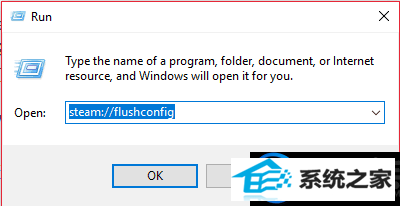
3、然后按Enter键,此对话框将显示在steam中。
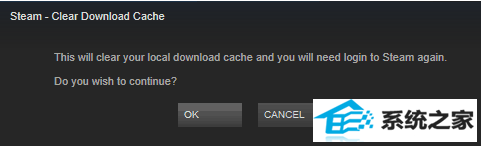
4、按oK。
进入安全模式
将电脑的配置设置为以安全模式启动是另一种可用于处理此问题的办法。 安全模式仅允许重要的应用程序运行。 所以,如果有第三方程序干扰启动蒸汽应用程序,那么安全模式应该处理问题。
安全模式不工作,此故障排除指南将协助你处理问题。
如果你的steam应用程序在安全模式下工作,那么你需要查找中断steam并禁用它的程序。 如果你不确定怎么将win 7计算机转为安全模式,请按照以下说明进行操作:
1、在搜索中输入“系统设置”(win菜单)。 点击“系统设置”显示。
2、当对话框打开时,进入“启动”选项卡。
3、对话框左下方将显示一个“安全启动”选项。
4、选择“安全启动”,并在其下选择“网络”。 因为steam客户端使用互联网,所以你们需要运行网络。 如果您仍然感到困惑,可以看下面的图片以供参考。
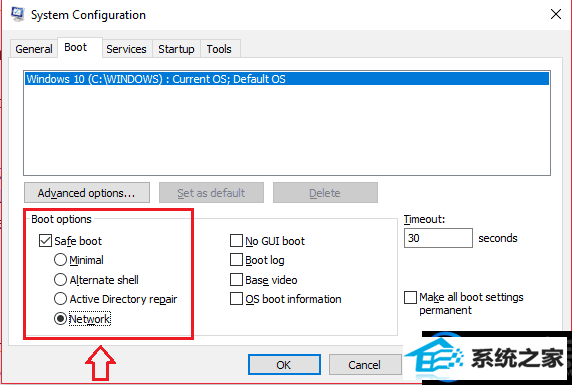
5、重新启动计算机后,安全启动将生效。